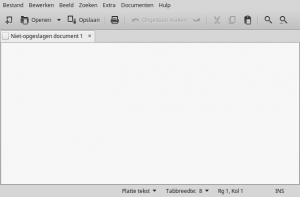Gedit: verschil tussen versies
Uit LinuxMintNL WiKi
(iets meer) |
(Aangepast) |
||
| (2 tussenliggende versies door dezelfde gebruiker niet weergegeven) | |||
| Regel 1: | Regel 1: | ||
| − | {{ | + | {{ Infobox MintProg |
| − | Gedit is de standaard tekstbewerker van Linux Mint Cinnamon. In Cinnamon van Mint 18 is Xed daarvoor in de plaats gekomen. | + | | page = {{PAGENAME}} |
| + | | image = Bestand:Gedit.png | ||
| + | | type = Tekstbewerken | ||
| + | | site = | ||
| + | | licentie = [http://www.gnu.org/copyleft/gpl.html GPLv3] | ||
| + | | download = [[SoftwareBeheer]] | ||
| + | | locatie = Menu ><br /> Hulpmiddelen > Gedit | ||
| + | }} | ||
| + | '''Gedit''' is de standaard tekstbewerker van Linux Mint Cinnamon. In Cinnamon van Mint 18 is '''Xed''' daarvoor in de plaats gekomen. | ||
| − | Dit zijn eenvoudige tekstverwerkers zonder grafische opmaak mogelijkheden | + | Dit zijn eenvoudige tekstverwerkers zonder grafische opmaak mogelijkheden. Ze zijn wel geschikt om met programmeertalen zoals b.v. PhP, C++ en C# te gebruiken. |
| − | Beide zijn te vinden in het Menu bij Hulpmiddelen | + | Beide zijn te vinden in het [[Menu]] bij Hulpmiddelen als ''Tekstbewerker''. |
| − | |||
== Indeling == | == Indeling == | ||
| + | De indeling is eenvoudig. De belangrijkste aanpassingen zijn in te stellen met Voorkeuren in de tab Bewerken. | ||
| + | |||
| + | In het tekstvenster kan de tekst met aangepaste indelingen worden getoond. | ||
== Knoppen == | == Knoppen == | ||
| + | De knoppen hebben dezelfde functies als de tab-menu onderdelen. | ||
== Menu's == | == Menu's == | ||
| + | [[Bestand:Gedit.png|thumb|Gedit hoofdvenster]] | ||
| + | Hieronder zullen alleen de speciale onderdelen worden beschreven. | ||
| + | ===Menu Bewerken=== | ||
| + | ;Datum en tijd. | ||
| + | :Hiermee kan de datum en tijd in het document worden ingevoegd in elke ingestelde vorm. | ||
| + | |||
| + | ;Regels sorteren | ||
| + | :Met deze optie zullen alle regels in alfabetische volgorde worden gesorteerd. | ||
| + | |||
| + | ;Voorkeuren | ||
| + | :'''Tab Beeld''' | ||
| + | :*Regelafbreking | ||
| + | ::''Niet aangekruist'' | ||
| + | ::Tekst die niet op de regel in het tekstvenster past zal, niet leesbaar, buiten het venster doorgaan. | ||
| + | ::''Aangekruist'' | ||
| + | ::Tekst die niet op de regel in het tekstvenster past zal op de volgende regel doorgaan. | ||
| + | :*Woorden niet splitsen | ||
| + | ::''Niet aangekruist'' | ||
| + | ::Woorden worden aan het einde van de regel afgebroken (geknipt), de rest wordt op de volgende regel geplaatst. | ||
| + | ::''Aangekruist'' | ||
| + | ::Woorden worden aan het einde van de regel naar de volgende regel verplaatst als ze niet helemaal op de regel passen. | ||
| + | ::-Als de breedte van het bewerkvenster of pagina wordt veranderd, zullen de regels op de nieuwe situatie worden ingedeeld. | ||
| + | :*Regelnummering | ||
| + | ::De regels worden voorafgegaan daar een nummer. Vooral handig bij het programmeren. | ||
| + | :*Overeenkomstige haakjes | ||
| + | ::Dit is vooral handig als met programmeertalen wordt gewerkt, omdat een beginhaak ook een eindhaak moet hebben. | ||
| + | :;Tab Bewerker | ||
| + | :*Tab grootte | ||
| + | ::Het aantal spatieplaatsen dat bij het indrukken van de TAB-toets wordt geplaatst. | ||
| + | :*Spaties of tab | ||
| + | ::''Niet aangekruist'' | ||
| + | ::Bij het indrukken van de TAB-toets worden echte tabulatie geplaatst. | ||
| + | ::''Aangekruist'' | ||
| + | ::Bij het indrukken van de TAB-toets worden spaties geplaatst in plaats van tabulatie. | ||
| + | ::-Tab van spaties kunnen door andere tekstbewerkers door één spatie worden vervangen. Echt tabs blijven ook in andere tekstbewerkers tabs. | ||
| + | :*Reservekopie | ||
| + | ::Bij het opslaan wordt van de oude opgeslagen tekst een kopie gemaakt. | ||
| + | :*Automatisch opslaan | ||
| + | ::De tijd waarna een tekst wordt opgeslagen. Oude opgeslagen tekst wordt hiermee overschreven. | ||
| + | |||
| + | ===Beeld=== | ||
| + | *Woordafbreking | ||
| + | :Dit is een aan/uit schakelaar voor Regelafbreking in Voorkeuren. | ||
| + | *Markeermodus | ||
| + | :Instellingen voor programmeurs om de tekst in te delen in de vorm van hun gebruikte programmeertaal. | ||
| − | [[Categorie: | + | == Zie ook == |
| + | [[AlleProgramma#Kantoor|Alle tekst bewerking programma's]] | ||
| + | [[Categorie:Kantoor]] | ||
Huidige versie van 13 feb 2018 om 23:11
| Gedit | |
|---|---|
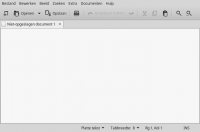 | |
| Informatie | |
| Type | Tekstbewerken |
| Officiële site | |
| Licentie | GPLv3 |
| Instal via | SoftwareBeheer |
| Locatie | Menu > Hulpmiddelen > Gedit |
Gedit is de standaard tekstbewerker van Linux Mint Cinnamon. In Cinnamon van Mint 18 is Xed daarvoor in de plaats gekomen.
Dit zijn eenvoudige tekstverwerkers zonder grafische opmaak mogelijkheden. Ze zijn wel geschikt om met programmeertalen zoals b.v. PhP, C++ en C# te gebruiken.
Beide zijn te vinden in het Menu bij Hulpmiddelen als Tekstbewerker.
Indeling
De indeling is eenvoudig. De belangrijkste aanpassingen zijn in te stellen met Voorkeuren in de tab Bewerken.
In het tekstvenster kan de tekst met aangepaste indelingen worden getoond.
Knoppen
De knoppen hebben dezelfde functies als de tab-menu onderdelen.
Menu's
Hieronder zullen alleen de speciale onderdelen worden beschreven.
Menu Bewerken
- Datum en tijd.
- Hiermee kan de datum en tijd in het document worden ingevoegd in elke ingestelde vorm.
- Regels sorteren
- Met deze optie zullen alle regels in alfabetische volgorde worden gesorteerd.
- Voorkeuren
- Tab Beeld
- Regelafbreking
- Niet aangekruist
- Tekst die niet op de regel in het tekstvenster past zal, niet leesbaar, buiten het venster doorgaan.
- Aangekruist
- Tekst die niet op de regel in het tekstvenster past zal op de volgende regel doorgaan.
- Woorden niet splitsen
- Niet aangekruist
- Woorden worden aan het einde van de regel afgebroken (geknipt), de rest wordt op de volgende regel geplaatst.
- Aangekruist
- Woorden worden aan het einde van de regel naar de volgende regel verplaatst als ze niet helemaal op de regel passen.
- -Als de breedte van het bewerkvenster of pagina wordt veranderd, zullen de regels op de nieuwe situatie worden ingedeeld.
- Regelnummering
- De regels worden voorafgegaan daar een nummer. Vooral handig bij het programmeren.
- Overeenkomstige haakjes
- Dit is vooral handig als met programmeertalen wordt gewerkt, omdat een beginhaak ook een eindhaak moet hebben.
- Tab Bewerker
- Tab grootte
- Het aantal spatieplaatsen dat bij het indrukken van de TAB-toets wordt geplaatst.
- Spaties of tab
- Niet aangekruist
- Bij het indrukken van de TAB-toets worden echte tabulatie geplaatst.
- Aangekruist
- Bij het indrukken van de TAB-toets worden spaties geplaatst in plaats van tabulatie.
- -Tab van spaties kunnen door andere tekstbewerkers door één spatie worden vervangen. Echt tabs blijven ook in andere tekstbewerkers tabs.
- Reservekopie
- Bij het opslaan wordt van de oude opgeslagen tekst een kopie gemaakt.
- Automatisch opslaan
- De tijd waarna een tekst wordt opgeslagen. Oude opgeslagen tekst wordt hiermee overschreven.
Beeld
- Woordafbreking
- Dit is een aan/uit schakelaar voor Regelafbreking in Voorkeuren.
- Markeermodus
- Instellingen voor programmeurs om de tekst in te delen in de vorm van hun gebruikte programmeertaal.